Nykyisin ei enää välttämättä tarvitse kaiken maailman Skypejä, GoToMeetingejä, Google Hangoutsia, WebExiä yms. järjestääkseen tai osallistuakseen ryhmäpuheluun tai ryhmävideopuheluun. Applen laitteista löytyy helppo vaihtoehto kunhan vain kaikilla puheluun tai videopuheluun kutsutuilla ihmisillä on jokin Applen laite, jossa on vähintään iOS 12.1.4 tai macOS Mojave 10.14.3.
FaceTimen ryhmä-ominaisuutta (varsinkin ryhmävideota) käytetään ymmärtääksemme yllättävän vähän, eikä tietoisuus siitä ole kantautunut monenkaan korviin. Yhteyden muodostamiseksi voi käyttää AppleID:n sähköpostiosoitetta, siihen liitettyä iCloud-sähköpostiosoitetta tai puhelinnumeroa - tämä riippuu siitä, minkä ’osoitteen' laitteen omistaja on itse asetuksissa määrittänyt.
Huomaa: Ryhmä-FaceTime on saatavilla macOS Mojave 10.14.3:n lisäpäivityksessä tai uudemmassa, iOS 12.1.4:ssä tai uudemmassa ja iPadOS:ssä. Tämä ominaisuus ei välttämättä ole saatavilla kaikissa maissa tai kaikilla alueilla.
FaceTime ryhmävideopuhelun aloittaminen iPadilla tai iPhonella on helpointa FaceTime applikaatiolla:
- 1) Avaa FaceTime Appi
- 2) Paina + painiketta oikeassa yläkulmassa.
- 3) Jos kutsuttava henkilö löytyy Yhteystiedoistasi, voit yksinkertaisesti antaa henkilön nimen, jos yhteystietoa ei ole, syötä puhelinnumero. Kutsuttavan numeron tullessa näkyviin sinisenä, tiedät henkilön olevan ’IOS-käyttäjä’ ja kykenevän näin osallistumaan ryhmäpuheluun. Jos numero näkyy harmaana, ei kutsuttavalla käyttäjällä ole IOS-laitetta, eikä hän näin ollen pysty osallistumaan FaceTime -puheluun. Yhteen ryhmäpuheluun voi lisätä 31 henkilöä. Ollessasi FaceTime-puhelussa, voit lisätä henkilöitä puheluun, vaikka et olisikaan aloittanut puhelua.
- 4) Paina Audio tai Video aloittaaksesi puhelun!
Macillä FaceTime -ryhmävideopuhelu toimii hieman toisella lailla. Lisäksi koneella pystyy kutsumaan puheluun myös henkilöitä, jotka eivät käytä Applen laitetta.
- 1) Avaa FaceTime Appi.
- 2) Videokuvan vasemmalla puolella sijaitsevan paneelin hakukentässä lukee ”Syötä nimi, s-posti tai numero’. Toimi ohjeen mukaisesti. Voit lisätä 31 henkeä puheluun.
- 3) Lisättyäsi ensimmäisen nimen panelin hakukenttään, ilmestyy sen alalaitaan kaksi painiketta. Kun olet lisännyt kaikki haluamasi henkilöt puheluun, paina Video-painiketta. Jos puhelussa ei ole yhtään Apple-käyttäjää, paina Audio-painiketta. Android-käyttäjät voivat osallistua puheluun, mutta he eivät näe videokuvaa vaan kuulevat ainoastaan äänen.
- 4) Puhelu alkaa välittömästi.
Ohessa linkkejä Applen ohjeistuksiin aiheesta:
- FaceTimen käyttäminen iPhonella, iPadilla tai iPod touchilla
- https://support.apple.com/fi-fi/HT204380
- FaceTime-puhelujen soittaminen ja vastaanottaminen iPhonella
- https://support.apple.com/fi-fi/guide/iphone/iph7801d5771/ios
- FaceTime-ryhmäpuheluiden käyttäminen iPhonessa, iPadissa ja iPod touchissa
- https://support.apple.com/fi-fi/HT209022
- FaceTime-ryhmäpuhelun soittaminen iPhonella
- https://support.apple.com/fi-fi/guide/iphone/iph405ab67de/ios
- Puhelujen soittaminen Macin FaceTimessa
- https://support.apple.com/fi-fi/guide/facetime/fctm35828/mac
- FaceTime-ryhmäpuhelun soittaminen Macilla
- https://support.apple.com/fi-fi/guide/facetime/fctm69d26908/5.0/mac/10.15